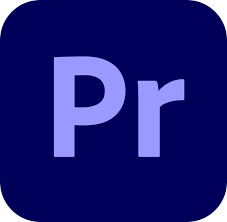
프리미어 타임라인에서 클립 자르기/붙이기/늘리기 +꿀팁 3가지
로~스윗!
안녕하세요!!
[로스윗의 달콤친절한 프리미어프로] 강사 로스윗입니다 :)
강의는 어렵진 않으신가요?
이 강의는 이제 막 영상편집에 입문한 초보자를 위한 강의로 기초와 원리를 탄탄하게 잡아주는 강의입니다.
그렇기에 이 강의를 신청한 대부분의 수강생분들은 프리미어프로가 처음인 경우가 많습니다.
고로 선행학습과 복습 차원에서
5강도 학습내용을 미리 요약해서 올려드리니
수강생분들은 예습과 복습을 열심히 해주시기 바랍니다 ^^
그럼 강의 때 뵙겠습니다.
로~스윗 :)
- 학습내용
1. 트림(Trim) 기능을 이용해 클립 자르기/붙이기/늘리기 방법
2. 레이저툴(Razor Tool)을 이용해 클립 자르는 방법
3. 키보드 단축키를 이용해 클립 자르기는 방법
- 학습목표
1. 트림(Trim) 기능을 이용해 클립을 자르고 늘릴 수 있다.
2. 레이저툴(Razor Tool)을 이용해 클립을 자를 수 있다.
3. 키보드 단축키를 이용해 클립을 자를 수 있다.
- 학습하기
1. 트림(Trim) 기능을 이용해 클립 자르기/붙이기/늘리기 방법
- Cilp Trim1. : 클립의 앞뒤 경계면을 잡고 마우스로 드래그.
- Clip Trim2. : 리플(Ripple) Edit tool (단축키B, 전체 시간 변화O) / 롤링(Rolling) Edit tool (단축키N, 경계에 있는 시간의 변화 O, 전체 시간 변화 X)
- Clip Trim3. : 트림(Trim)모드 편집 이용하기 (클립과 클립의 경계면 더블 클릭)
- 갭(Gap) 삭제1. : 마우스 드래그
- 갭(Gap) 삭제2. : 갭(Gap) 선택 후 삭제(Delete or Backspace)
- 갭(Gap) 삭제3. : 갭(Gap) 선택 후 우클릭 - 잔물결삭제(ripple delete)
2. 레이저툴(Razor Tool)을 이용해 클립 자르기는 방법
- 트랙 자르기 : 레이저툴(Razor tool) (단축키C)
- 전체 트랙 자르기 : 레이저툴(Razor tool) (단축키C) + Shift
- 잔물결 삭제(Ripple Delete) : Shift + Delete
3. 키보드 단축키를 이용해 클립 자르기는 방법
- Add Edit : 플레이 헤드를 기준으로 한 번에 잘라주는 기능 단축키 (Ctrl + K)*
*Ctrl과 K가 너무 멀어서 두 손으로 사용해야 하는 불편함이 있다. 그래서 실무에서는 보통 다른 단축키를 등록해 사용을 한다. (ex. Ctrl + B)
*키보드 단축키 변경하는 방법 : Edit - Keyboard Shortcuts (단축키 Ctrl + Alt + K)
*application - sequence - add edit / 돋보기 검색란에 add edit 입력
*Add track & Delete Track
- Q,W기능 : 레이저(Razor) + 잔물결삭제(Ripple Delete)를 한 번에 해주는 기능 / Q는 재생헤드 기준 왼쪽을, W는 재생헤드 기준 오른쪽을 자르고 잔물결석제(Ripple Delete) 해준다.
- 평가하기 (정답은 댓글창에서 확인 가능)
1. 다음 중 Add Edit의 단축키는?
1) Ctrl+J
2) Ctrl+K
3) Ctrl+L
4) Ctrl+H
2. 타임라인 패널에서 트림 편집 모드의 모니터를 실행하기 위한 방법은?
1) 클립의 경계면 클릭
2) 클립의 경계면 더블 클릭
3) 클립의 경계면 Ctrl+클릭
4) 단축키 Ctrl+T
3. 다음 중 Go to In point 기능의 단축키는?
1) Q
2) W
3) E
4) D
- 정리하기
1. 트림(Trim) 기능을 이용해 클립을 자르기
트림은 클립의 경계면의 길이를 늘리고 줄여 길이를 변경하는 방법으로 마우스를 이용해 클립을 트림하는 방법과 Ripple/Rolling Edit Tool을 이용해 트림하는 방법, 마지막으로 트림 편집 모니터를 실행시켜 트림하는 방법이 있다.
2. 레이저툴(Razor Tool)을 이용해 클립을 자르기
툴 패널에서 레이저툴(Razor Tool)은 자르기 툴로 클립의 원하는 부분을 클릭하여 자르는 도구이다. Shift를 누른 상태에서 클립을 클릭하면 모든 트랙의 클립들을 자를 수 있다.
3. 키보드 단축키를 이용해 클립을 자르기
Add Edit = Ctrl+K, Go to In point = Q, go to Out point = W
클립을 손쉽게 자를 수 있는 키보드 단축키 이다.
[다음강의 보러가기]
프리미어 오디오 음성과 브금의 가장 조화로운 출력db(데시벨)크기
프리미어 오디오 음성과 브금의 가장 조화로운 출력db(데시벨)크기 로~스윗! 안녕하세요!! [로스윗의 달콤친절한 프리미어프로] 강사 로스윗입니다 :) 이 강의는 이제 막 영상편집에 입문한 초보
rosweet.tistory.com
[이전강의 보러가기]
프리미어 타임라인 패널에 이런 꿀기능이!?
프리미어 타임라인 패널에 이런 꿀기능이!? 로~스윗! 안녕하세요!! [로스윗의 달콤친절한 프리미어프로] 강사 로스윗입니다 :) 강의는 어렵진 않으신가요? 이제 11월 3일 화요일 저녁 9시에 온라인
rosweet.tistory.com
'달콤친절한 프리미어프로' 카테고리의 다른 글
| 프리미어 자주쓰는 트랜지션 단축키로 편집시간 단축하기 (1) | 2020.11.28 |
|---|---|
| 프리미어 오디오 음성과 브금의 가장 조화로운 출력db(데시벨)크기 (1) | 2020.11.21 |
| 프리미어 타임라인 패널에 이런 꿀기능이!? (1) | 2020.10.31 |
| 프리미어 인아웃점 설정과 타임라인 패널에 클립 등록하기 (1) | 2020.10.26 |
| 프리미어 주요 구성패널 알아보기 (각 패널의 명칭과 역할) (1) | 2020.10.19 |



